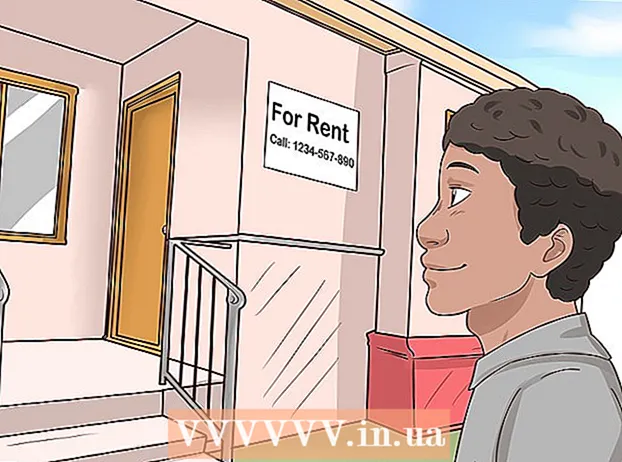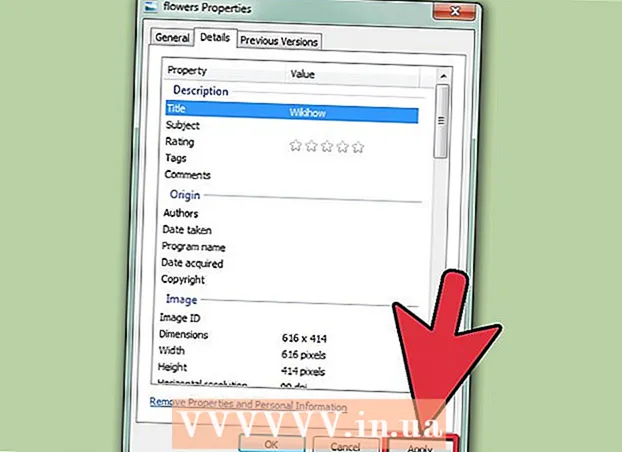Muallif:
Ellen Moore
Yaratilish Sanasi:
15 Yanvar 2021
Yangilanish Sanasi:
1 Iyul 2024
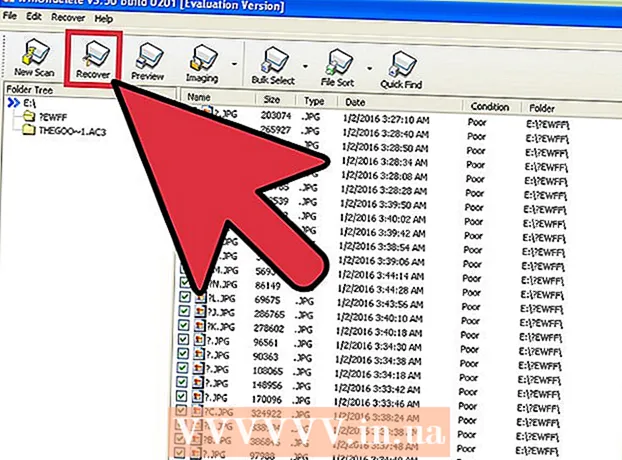
Tarkib
- Qadamlar
- 2 -usul 1: axlat qutisidan fayllarni tiklash
- 2 -usul 2: doimiy o'chirilgan fayllarni tiklash
- Maslahatlar
Windows XP da fayl yoki papkani o'chirishning ikki yo'li mavjud. Agar siz faylni tanlasangiz va O'chirish tugmachasini bosgan bo'lsangiz yoki sichqonchaning o'ng tugmasi bilan bosing va menyudan O'chirish-ni tanlasangiz, fayl axlat qutisiga yuboriladi. Axlat qutisi asl joyidan olib tashlangan fayl va papkalarni o'z ichiga oladi; Siz chiqarmaguningizcha, axlat qutisida qoladi. Bu o'chirilgan fayllarni tiklashni osonlashtiradi.Faylni tanlab, Shift + Delete tugmachalarini bosish yoki axlat qutisini bo'shatish fayllarni butunlay yo'q qiladi va ularni tiklashni qiyinlashtiradi.
Qadamlar
2 -usul 1: axlat qutisidan fayllarni tiklash
 1 Axlat qutisiga ikki marta bosing. U ish stolida va axlat qutisi belgisi bilan belgilangan. Chiqindi qutisi o'ziga xos funktsiyaga ega bo'lsa -da, u oddiy papka kabi ishlaydi.
1 Axlat qutisiga ikki marta bosing. U ish stolida va axlat qutisi belgisi bilan belgilangan. Chiqindi qutisi o'ziga xos funktsiyaga ega bo'lsa -da, u oddiy papka kabi ishlaydi.  2 Kerakli fayl yoki papkani toping. Agar axlat qutisida juda ko'p fayl bo'lsa, kerakli papkani oddiy papkada toping. Shuningdek, siz axlat qutisi tarkibini nomi, o'lchami yoki o'zgartirilgan sanasi bo'yicha saralashingiz mumkin. Kerakli faylni o'ng tugmasini bosing va menyudan "Restore" -ni tanlang. Fayl o'chirilgan papkaga tiklanadi.
2 Kerakli fayl yoki papkani toping. Agar axlat qutisida juda ko'p fayl bo'lsa, kerakli papkani oddiy papkada toping. Shuningdek, siz axlat qutisi tarkibini nomi, o'lchami yoki o'zgartirilgan sanasi bo'yicha saralashingiz mumkin. Kerakli faylni o'ng tugmasini bosing va menyudan "Restore" -ni tanlang. Fayl o'chirilgan papkaga tiklanadi.  3 Boshqarish tugmachasini bosib ushlab turing va kerakli fayllarni bosing. Bu bir vaqtning o'zida bir nechta faylni tanlaydi. Endi "Fayl" menyusini oching va tanlangan fayllarni tiklash uchun "Qayta tiklash" ni bosing.
3 Boshqarish tugmachasini bosib ushlab turing va kerakli fayllarni bosing. Bu bir vaqtning o'zida bir nechta faylni tanlaydi. Endi "Fayl" menyusini oching va tanlangan fayllarni tiklash uchun "Qayta tiklash" ni bosing.  4 "Tahrirlash" menyusini oching. Hammasini tanlash -ni bosing. "Fayl" menyusini oching va "Qayta tiklash" tugmasini bosib, axlat qutisidagi barcha elementlarni tiklang.
4 "Tahrirlash" menyusini oching. Hammasini tanlash -ni bosing. "Fayl" menyusini oching va "Qayta tiklash" tugmasini bosib, axlat qutisidagi barcha elementlarni tiklang.
2 -usul 2: doimiy o'chirilgan fayllarni tiklash
 1 Keraksiz fayllarni saqlamang. Bundan tashqari, Internetdan foydalanmang. Tizim diskda bo'sh joy bo'lmaguncha faylni butunlay o'chirib tashlamaydi, lekin qachon bo'lishini bilishning iloji yo'q.
1 Keraksiz fayllarni saqlamang. Bundan tashqari, Internetdan foydalanmang. Tizim diskda bo'sh joy bo'lmaguncha faylni butunlay o'chirib tashlamaydi, lekin qachon bo'lishini bilishning iloji yo'q.  2 Yaxshi fayllarni tiklash dasturini toping. Masalan, WinUndelete yoki Recuva. Recuva asosiy fayllarni tiklashni bepul taklif qiladi, to'liq fayllarni tiklash uchun WinUndelete -ni sotib olish kerak. Recuva shuningdek, ko'proq xususiyatlarga ega pullik versiyaga ega.
2 Yaxshi fayllarni tiklash dasturini toping. Masalan, WinUndelete yoki Recuva. Recuva asosiy fayllarni tiklashni bepul taklif qiladi, to'liq fayllarni tiklash uchun WinUndelete -ni sotib olish kerak. Recuva shuningdek, ko'proq xususiyatlarga ega pullik versiyaga ega.  3 Dasturni USB stikka yuklab oling. Recuva va WinUndelete -ning USB -disklariga yoziladigan va kompyuterga dastur o'rnatmasdan ishlatadigan versiyalari bor.
3 Dasturni USB stikka yuklab oling. Recuva va WinUndelete -ning USB -disklariga yoziladigan va kompyuterga dastur o'rnatmasdan ishlatadigan versiyalari bor. - Kelgusida fayllarni tiklash jarayonini soddalashtirish uchun kompyuteringizga kamida bitta faylni tiklash dasturini o'rnatishingizni tavsiya qilamiz.
 4 O'chirilgan faylni toping. Recuva fayl turi va joylashuvi bo'yicha qidiradi. WinUndelete sizni ism, sana, hajm va fayl turi bo'yicha qidirishni taklif qiladi.
4 O'chirilgan faylni toping. Recuva fayl turi va joylashuvi bo'yicha qidiradi. WinUndelete sizni ism, sana, hajm va fayl turi bo'yicha qidirishni taklif qiladi.  5 O'chirilgan faylni tiklang. Birinchidan, tiklangan fayl yuboriladigan papkani tanlang. Qayta tiklamoqchi bo'lgan fayllarni qayta yozib yubormaslik uchun, faylni flesh haydovchi kabi boshqa diskka tiklashingizni tavsiya qilamiz.
5 O'chirilgan faylni tiklang. Birinchidan, tiklangan fayl yuboriladigan papkani tanlang. Qayta tiklamoqchi bo'lgan fayllarni qayta yozib yubormaslik uchun, faylni flesh haydovchi kabi boshqa diskka tiklashingizni tavsiya qilamiz.
Maslahatlar
- O'chirilgan fayllarni qayta tiklash uchun qattiq diskning zaxira nusxasini muntazam ravishda o'rnating. Agar hamma narsa bajarilmasa, tiklash nuqtasi yordamida tizimni tiklang - lekin bu nuqta yaratilgandan buyon qilgan barcha o'zgarishlarni olib tashlaydi.